编辑:chunhua
2016-04-18 14:32:33
来源于:系统城
1. 扫描二维码随时看资讯
2. 请使用手机浏览器访问:
http://wap.xtcheng.cc/xtjc/10364.html
手机查看
电脑使用久了,难免会出现问题。这不,最近有Win7系统用户反馈说,Win7系统无法正常开机提示DSDSARK.sys文件损坏,DSDSARK.sys文件损坏要怎么修复呢?要怎样处理才能使Win7系统正常启动呢?别着急,小编来为您支招,只要您按照以下方法操作即可解决问题。
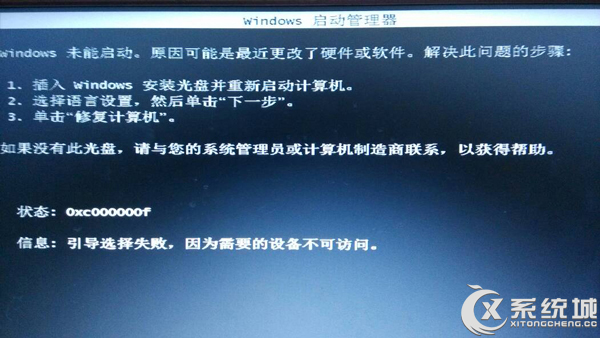
操作步骤:
1、重新启动一下自己的Win7,然后在电脑进入开机画面的时候按下键盘上的F8,这样就可以进入到Win7系统的高级启动界面了,之后,选择进入“安全模式”;

2、进入到安全模式之后,咱们打开文件夹C:\Windows\system32\drivers,在Drivers文件夹中找到并删除“DsArk.sys”的文件就可以了;
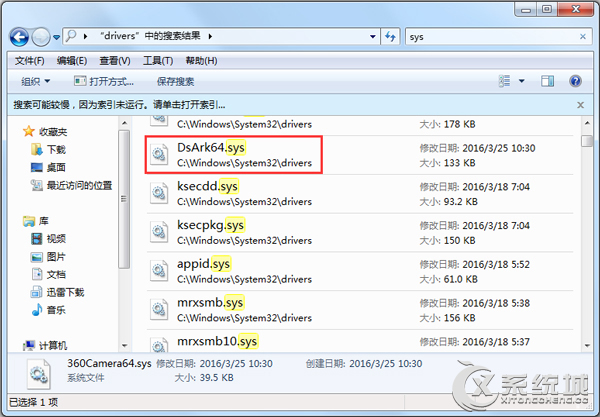
3、完成之后再次重启Win7电脑就可以正常操作了;
4、如果无法进入的话,则进入带命令提示符的安全模式下,在命令提示符中输入del X:\windows\system32\Drivers\DsArk.sys命令删除报错文件即可。
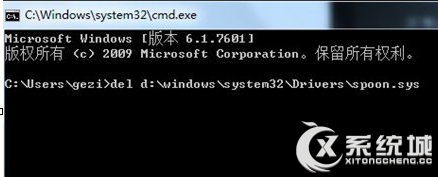
以上就是Win7系统无法开机提示DSDSARK.sys文件损坏的处理方法,当大家遇到Win7系统无法正常开机时,不要惊慌,先看下系统反馈出错的点,根据出错原因来解决就相对容易了。

微软推出的Windows系统基本是要收费的,用户需要通过激活才能正常使用。Win8系统下,有用户查看了计算机属性,提示你的windows许可证即将过期,你需要从电脑设置中激活windows。

我们可以手动操作让软件可以开机自启动,只要找到启动项文件夹将快捷方式复制进去便可以了。阅读下文了解Win10系统设置某软件为开机启动的方法。

酷狗音乐音乐拥有海量的音乐资源,受到了很多网友的喜欢。当然,一些朋友在使用酷狗音乐的时候,也是会碰到各种各样的问题。当碰到解决不了问题的时候,我们可以联系酷狗音乐

Win10怎么合并磁盘分区?在首次安装系统时我们需要对硬盘进行分区,但是在系统正常使用时也是可以对硬盘进行合并等操作的,下面就教大家Win10怎么合并磁盘分区。